Добрый день!
Многие из нас привыкли к тому, что значок "Этот компьютер" (Мой Компьютер в старых версиях Windows) находится на рабочем столе. Это очень удобно, так как дает доступ ко многим удобным функциям по правому и левому клику мыши.

Настраиваем значок Мой Компьютер (Этот Компьютер) на рабочем столе
В Windows 10 значок "Этот Компьютер" (Мой Компьютер) не вынесен на рабочий стол по умолчанию, но его можно легко настроить.
1. Нажмите на любом пустом месте рабочего стола правой кнопкой мыши и выберите пункт меню "Персонализация".
2. В левом меню выберите "Темы", после этого справа нажмите на ссылку "Параметры значков рабочего стола":
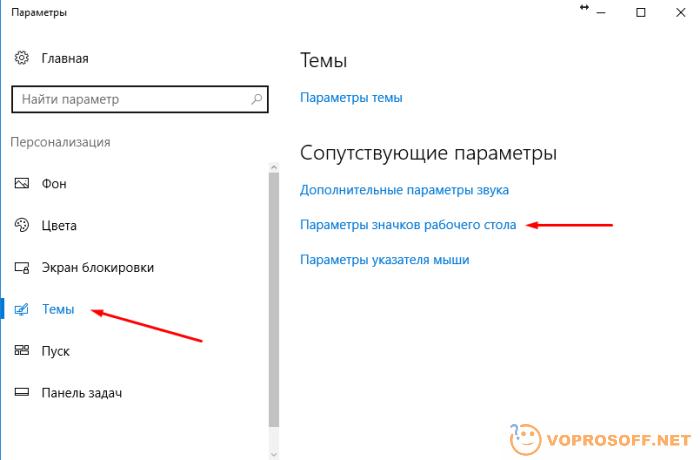
3. Перед вами окно настроек значков рабочего стола:
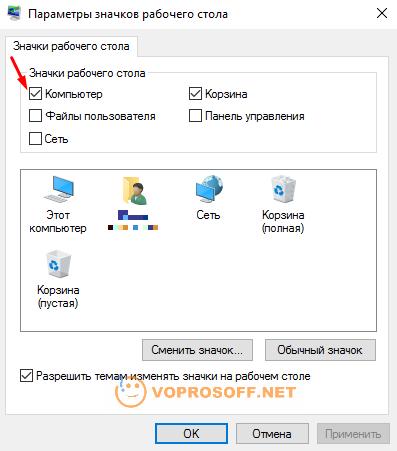
Отметьте галочками значки, которые вы хотите видеть на вашем рабочем столе и нажмите "ОК".
Кроме значка "Мой компьютер" рекомендую вынести на рабочий стол и остальные - файлы пользователя, корзину и панель управления. Исключение можно сделать только для значка "Сеть", доступ к ней обычно не требуется постоянно. Рекомендую вам хранить свои файлы в личной папке, которую вы вынесли на рабочий стол по этой инструкции, а не на рабочем столе. В этом случае на рабочем столе будет порядок и красота, а документы будут легко доступны по одному нажатию мыши.
На нашем портале есть еще множество полезных статей о Windows и Windows 10. Уверен, что вы сможете найти для себя много всего интересного по настройке этой операционной системы.
Если у вас остались вопросы или нужны уточнения - пожалуйста, задайте вопрос или оставьте комментарий.